电脑录屏时怎么添加图片水印
- 来源: 金舟软件
- 作者:
- 时间:2025-03-06 18:05:10

金舟录屏大师
-
官方正版
-
纯净安全
-
软件评分:
一、视频教程
二、操作步骤
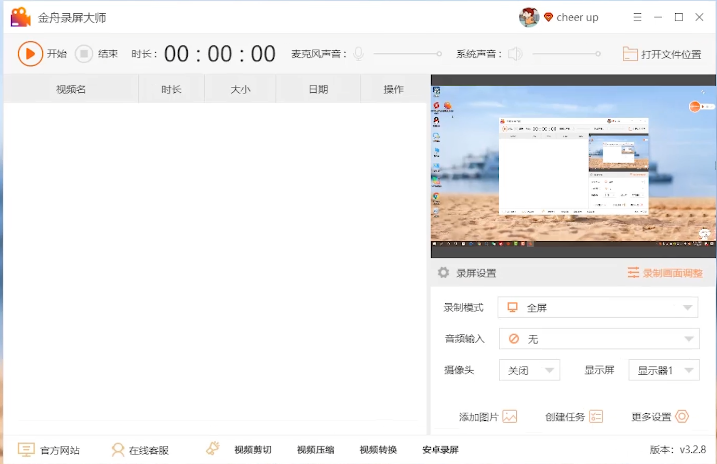
2、打开后,先选择“录制模式”,有“全屏”、“自定义区域”、“摄像头”等模式;
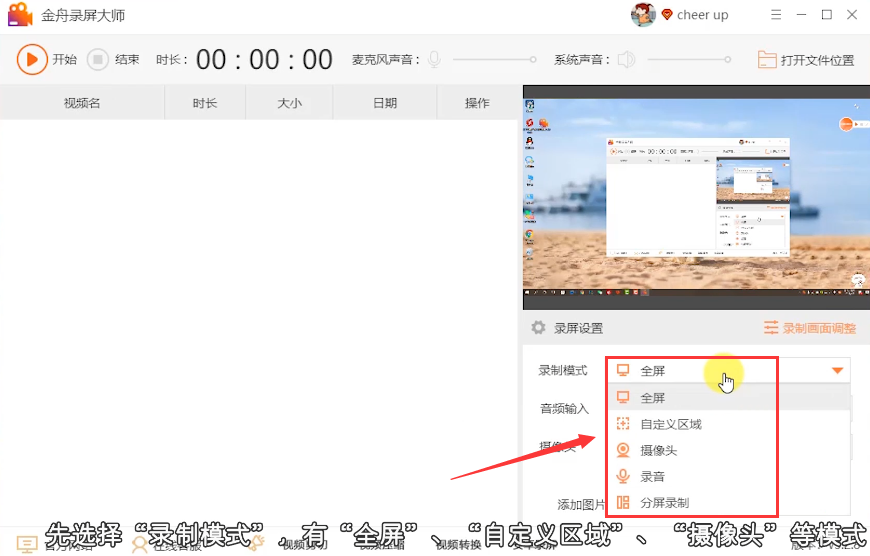
3、这里小编选择“全屏”,然后,点击“添加图片”,将准备好的图片水印添加进来;
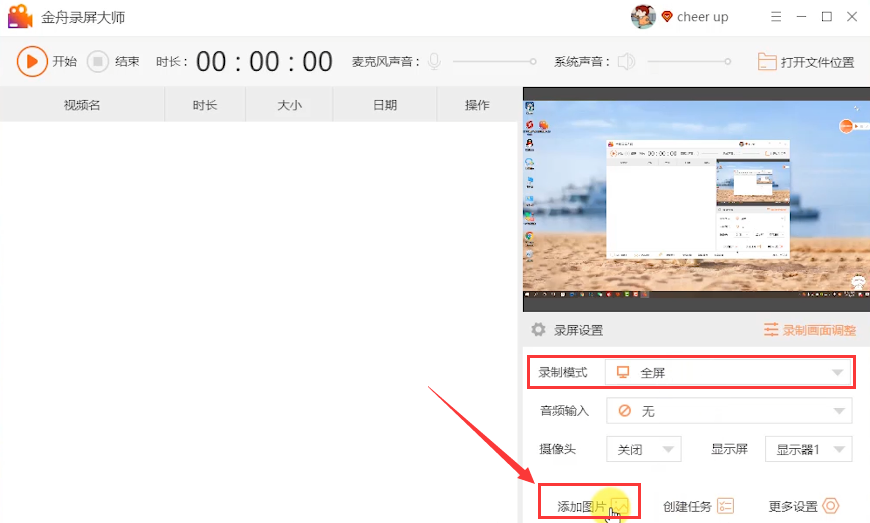
4、添加后,点击“录制画面调整”,可以对水印位置以及大小进行调整,点击“确定”(音频输入根据需要选择,小编默认无声);
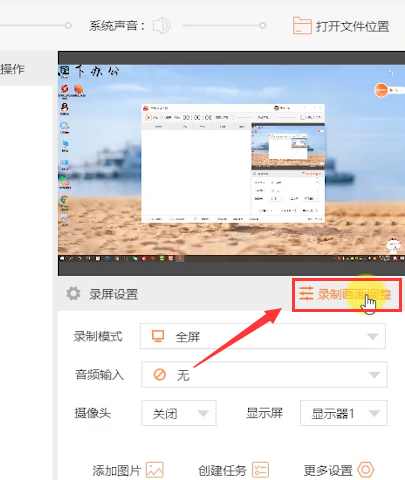
5、接着,点击“开始”录制,录制过程中,水印是不会显示的;
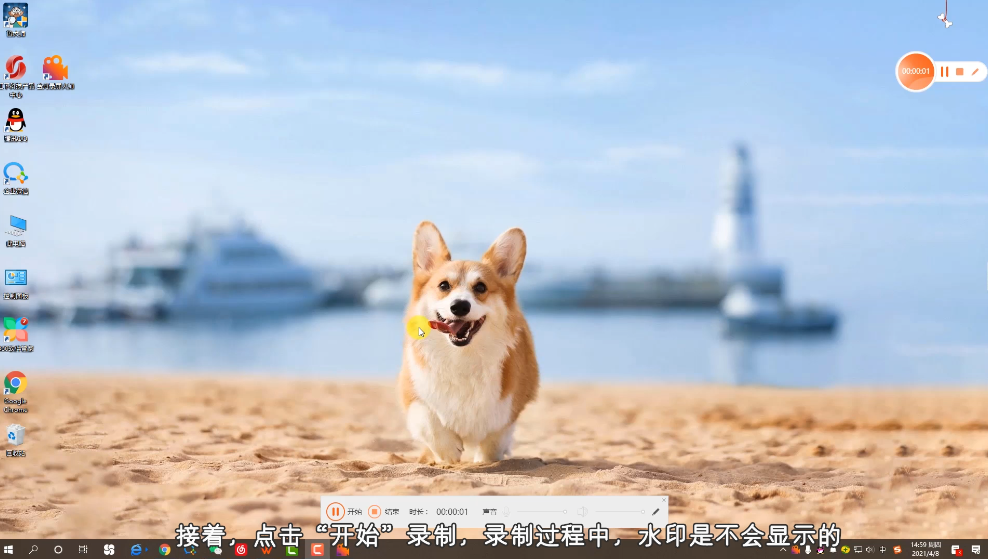
6、录制完成,点击“结束”回到软件,点击“打开文件位置查看”;
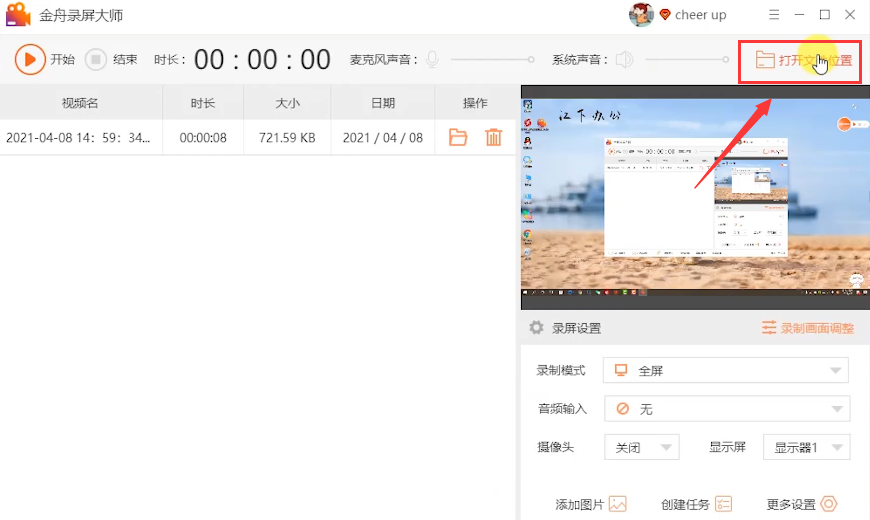
6、此时,录制的视频都会带有图片水印。
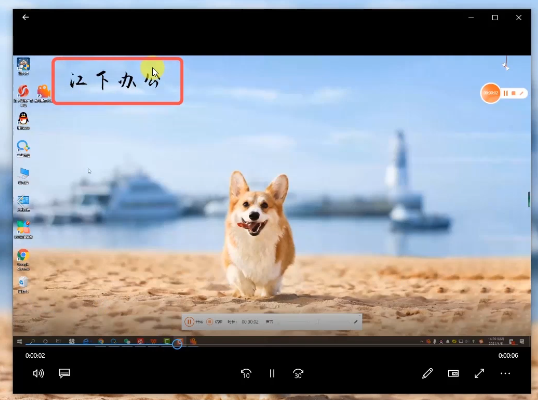
现在知道电脑录屏时怎么添加图片水印了吧!更多电脑录屏教程敬请关注金舟软件官网。
推荐阅读:














































































































